vi è un editor di testo orientato allo schermo originariamente creato per il sistema operativo Unix. Il nome "vi" deriva dall'abbreviazione inequivocabile più breve per il comando ex visual, che commuta l'ex line editor in modalità visuale.
vi è incluso nelle distribuzioni Linux più popolari come Ubuntu, Linux Mint o Debian. Inoltre, puoi usarlo in altri sistemi basati su UNIX come FreeBSD, OpenBSD o MINIX.
vi editor ha le seguenti modalità operative-
1. Modalità di comando
Attività amministrative come salvare file, eseguire comandi, spostare il cursore, tagliare e incollare righe o parole e trovare e sostituire.
2. Modalità testo
Questa modalità consente di inserire del testo nel file.
Scrivere un programma C molto piccolo usando vi:
- Apri un terminale
- Digita:vi file.c, questo creerà un nuovo file
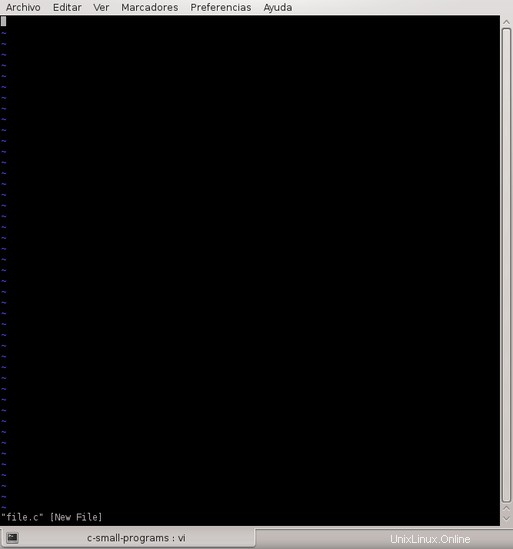
3. vi è in modalità comando per impostazione predefinita, se vuoi scrivere qualcosa, non puoi farlo.
4. Digita "i", ti consente di scrivere il tuo codice.
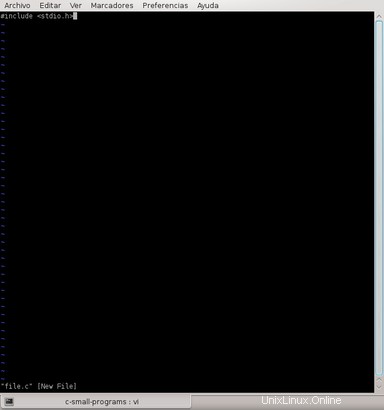
5. Ora sei nella modalità di inserimento, ma se vuoi eliminare un personaggio non puoi farlo.
6. Digita ESC per passare alla modalità comando
7. In modalità comando, digita "x", dovrebbe eliminare il carattere sotto il cursore
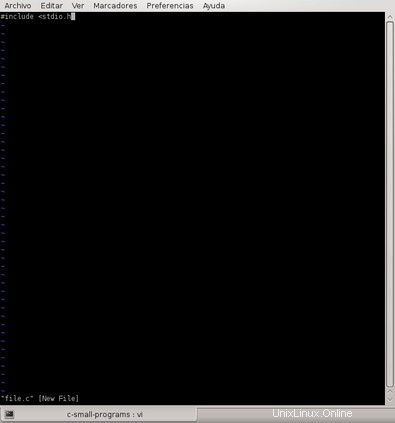
8. Puoi inserire un carattere a sinistra del cursore Digitando "i"
9. È possibile inserire un carattere a destra del cursore Digitando “a”
10. Inserisci “>” nel testo
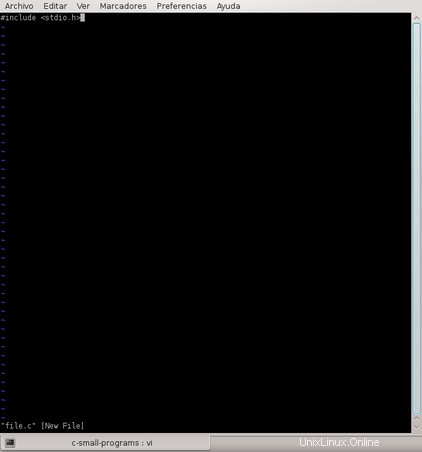
11. Torna alla modalità comando e digita :wq, quindi digita return wq
12. Ora sei di nuovo nel prompt, guarda il contenuto del tuo file utilizzando cat:
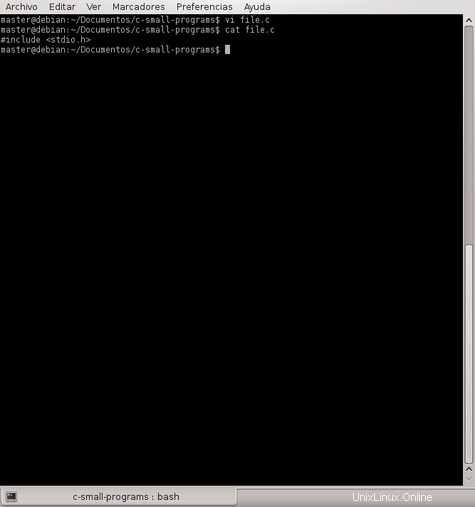
13. Ora dovresti pensare che vi è molto complicato, vi non è un editor complicato, anzi è diverso perché vi può funzionare solo in una modalità alla volta.
14. Apri di nuovo il tuo file (vi file.c) e scrivi il seguente codice:
void main(void){
printf(“vi is a great tool to write code faster ”);
}15. Salva il tuo file e, se hai installato gcc, dovresti compilarlo ed eseguirlo.
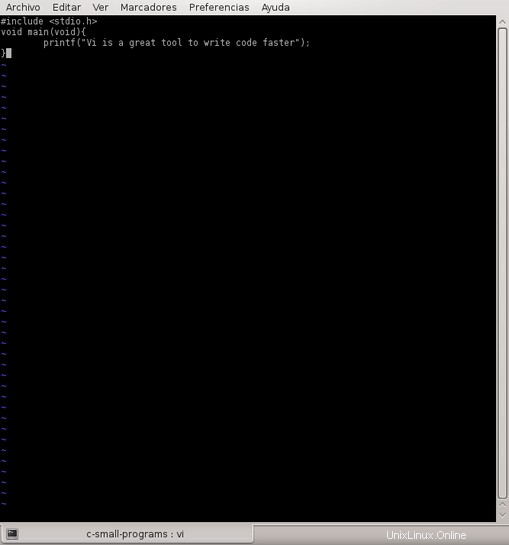
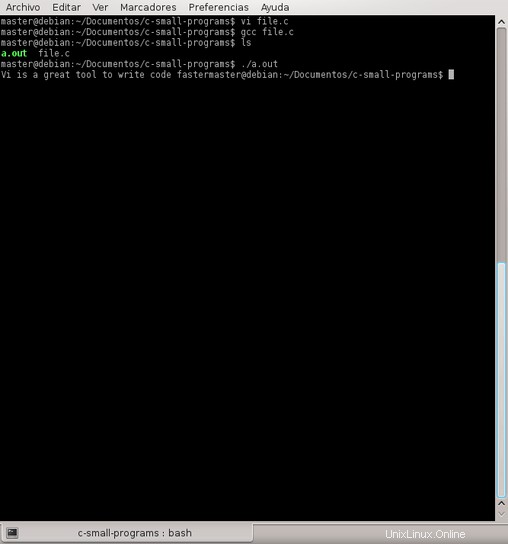
Vi opzioni comuni per aprire un file:
- file vi
- Crea un nuovo file se già non esiste, altrimenti apre il file esistente.
- file vi -R
- Modalità di sola lettura
Spostarsi tra i caratteri
- Devi essere in modalità comando.
- Puoi usare i tasti:su, giù, sinistra e destra.
- Inoltre, puoi usare un'altra chiave
| k | Cursore su |
| j | Cursore in basso |
| h | Cursore a sinistra |
| l | Cursore a destra |
Vi comandi comuni (devi essere in modalità comando):
| Comando | Descrizione |
| io | Inserisce il testo prima del cursore corrente |
| l | Inserisce il testo all'inizio della riga corrente |
| a | Inserisce il testo dopo il cursore corrente |
| A | Inserisce il testo alla fine della riga corrente |
| o | Crea una nuova riga per l'immissione di testo sotto il cursore |
| O | Crea una nuova riga per l'immissione di testo sopra il cursore |
| x | Cancella il carattere sotto il cursore |
| X | Cancella il carattere prima del cursore |
| gg | Cancella la riga su cui si trova il cursore |
| cc | Rimuove il contenuto della riga, lasciandoti in modalità di inserimento |
| r | Sostituisce il carattere sotto il cursore |
Copia e incolla i comandi nell'editor vi (Esercizi!)
- Crea un nuovo file con il nome "linux-distros"
- Scrivi il seguente elenco:
- Ubuntu
- Linux Mint
- Debian
- Slackware
- Cappello Rosso
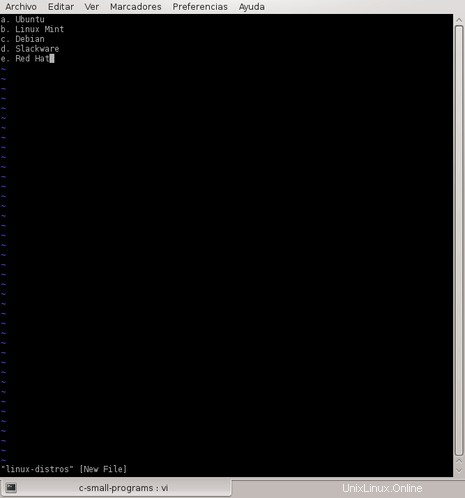
3. Passare alla modalità di comando (ESC)4. Sposta il cursore su "Ubuntu"
5. Digita yy (questo è il comando per copiare una riga)
6. Digitare G
7. Inserisci una nuova riga Digitando o
8. Passa alla modalità di comando (ESC)
9. Digita P (questo è il comando per incollare la riga)
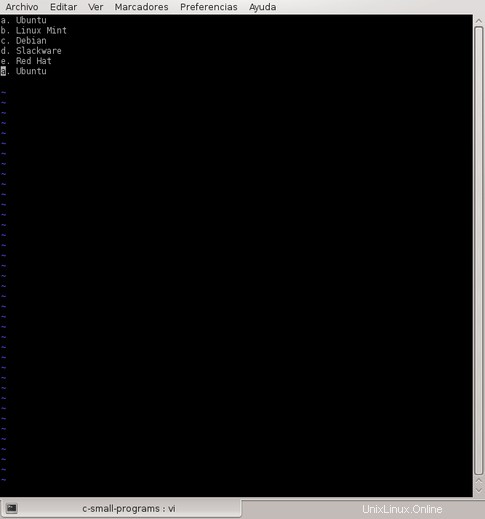
10. Digitare 1G
11. Digita 4aa
12. Digitare G
13. Digitare P
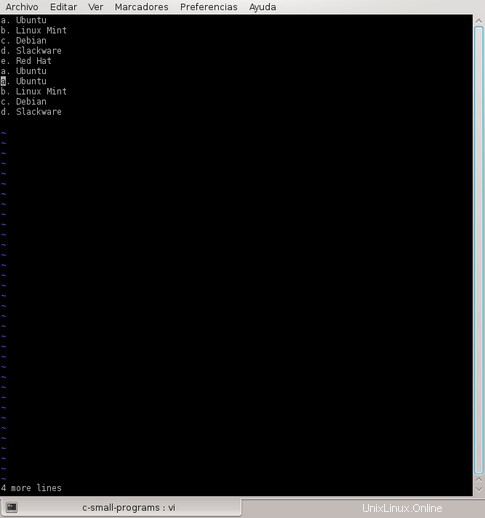
14. Inoltre, puoi usare un altro comando copia-incolla
- yw
- Copia la parola corrente
- pag
- Mette il testo copiato dopo il cursore.
Comandi avanzati dell'editor vi
| J | |
| << | Unisci la riga corrente a quella successiva. Un conteggio unisce tante righe. |
| >> | Sposta la riga corrente a sinistra di uno spostamento della larghezza. |
| :nr file | Legge il file e lo inserisce dopo la riga n. |
| ~ | Cambia il caso del carattere sotto il cursore. |
| ^G | Premere contemporaneamente i tasti CTRL e G per visualizzare il nome del file corrente e lo stato. |
| U | Ripristina la riga corrente allo stato in cui si trovava prima che il cursore entrasse nella riga. |
| tu | Annulla l'ultima modifica al file. Digitando di nuovo "u" rifarai la modifica. |
| J | Unisci la riga corrente a quella successiva. Un conteggio unisce tante righe. |
| :f | Visualizza la posizione corrente nel file in % e il nome del file, il numero totale del file. |
| :f nomefile | Rinomina il file corrente in nomefile. |
| :w nomefile | Scrivi su file nomefile. |
| :e nomefile | Apre un altro file con nomefile. |
| :cd dirname | Cambia la directory di lavoro corrente in dirname. |
| :e # | Utilizza per passare da un file aperto all'altro. |
| :n | Se apri più file usando vi, usa :n per passare al file successivo della serie. |
| :N | Se apri più file usando vi, usa :N per andare al file precedente della serie. |
| :r file | Legge il file e lo inserisce dopo la riga corrente |
Lavorare con due o più file (Esercitati!)
- Apri il file linux-distros
- Nella modalità comando, digita ':e unix
:e unix3. Scrivi "UNIX è un buon sistema operativo" e salvalo.4. Vai al file linux-distros usando il comando ':e #'
5. Uscire da vi digitando :qSe vuoi saperne di più su vi puoi visitare i seguenti link:
- http://www.vim.org/
- https://upload.wikimedia.org/wikipedia/commons/d/d2/Learning_the_vi_Editor.pdf
- http://tuxgraphics.org/~guido/vi/vilearn/1basics.txt